カラーマネージメントと正しい色
あなたのディスプレイでは同じ色に見えますか?
赤と緑、それぞれ左右が同じ色に見えるなら、あなたはカラーマネージメントが機能している環境でこのブログ記事を閲覧しているということになります。
ただし本当に正しい色で表示されているかどうかは別です。
左右が違って見えるなら、カラーマネージメントが機能していない環境でこのブログ記事を閲覧しているということになります。
カラーマネージメントが機能している環境で、左右がほぼ同じ色に見えるなら、ディスプレイの色表示できる範囲(色域)が狭いということになります。
右の赤が派手に見えるほど、もしくは右の緑が濃い色に見えるほど、ディスプレイの色域が広いということになります。
色域が広いディスプレイ(例えば AdobeRGB 98% など)では、目で見て左右の色は異なります。
色域が広い AdobeRGB 98% のディスプレイではどの程度の違いに見えるのかを、色域が狭いディスプレイの人にもわかるように再現してみました。
色域が広いディスプレイでは、上の4つの色の違いがこんな感じになります(違いを強調するため正しい色では表示していません)。
さて、ただし「本当に正しい色で表示されているかどうかは別です」と書きましたが、カラーマネージメントが機能しているかどうかと、ディスプレイが正しい色を表示しているかどうかは別の話です。
色を正しく表示するには、別途 i1Studio などのキャリブレーションシステムが必要になります。